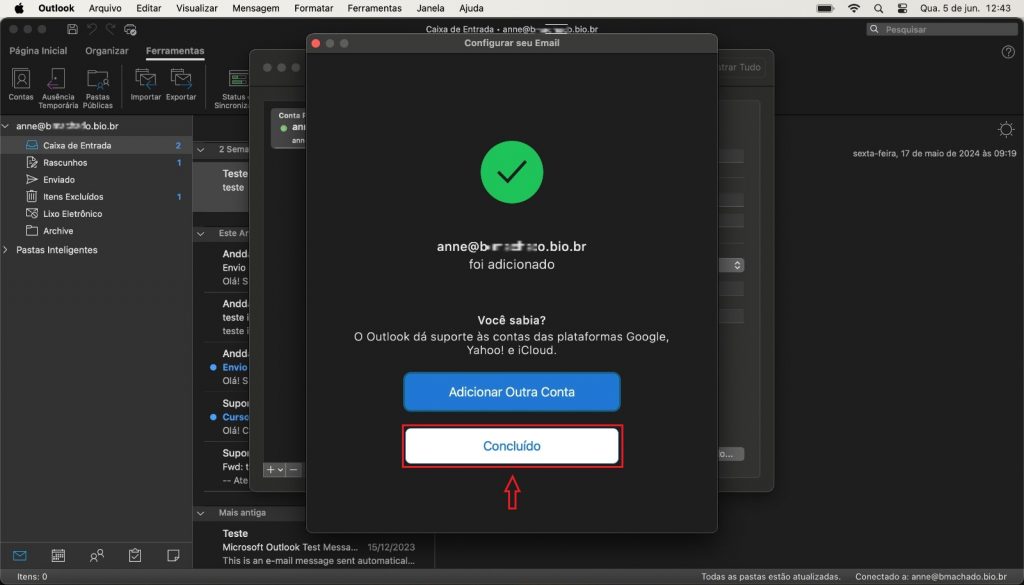Neste artigo, vamos mostrar como realizar a configuração do Email Exchange Locaweb no Microsoft Outlook em computadores Apple.
Configurando Email Exchange
- Já com o seu acesso ao seu Outlook, clique no canto superior da tela em “Ferramentas” e em seguida “Contas”:
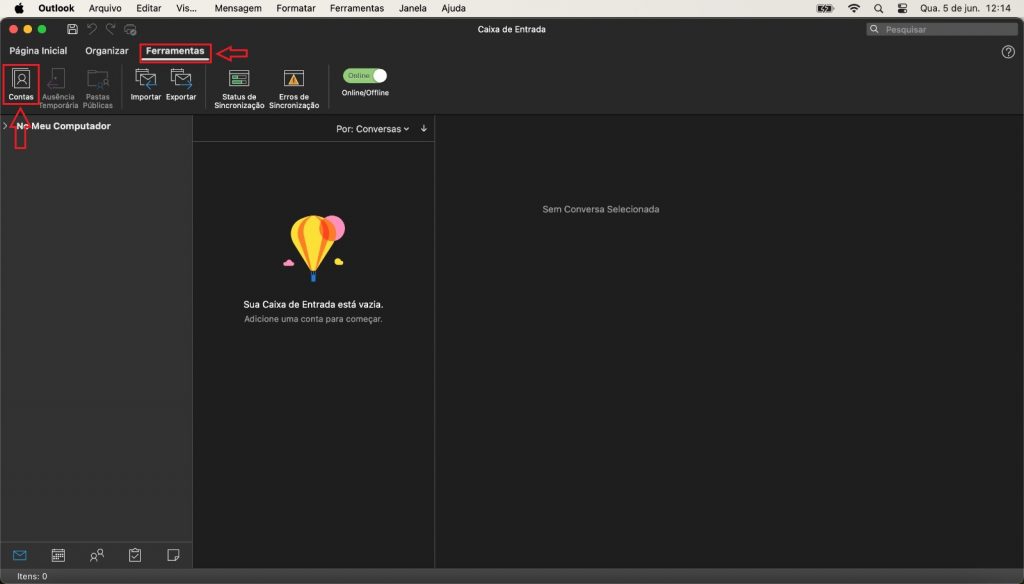
- Clique em “Adicionar Conta de Email”:
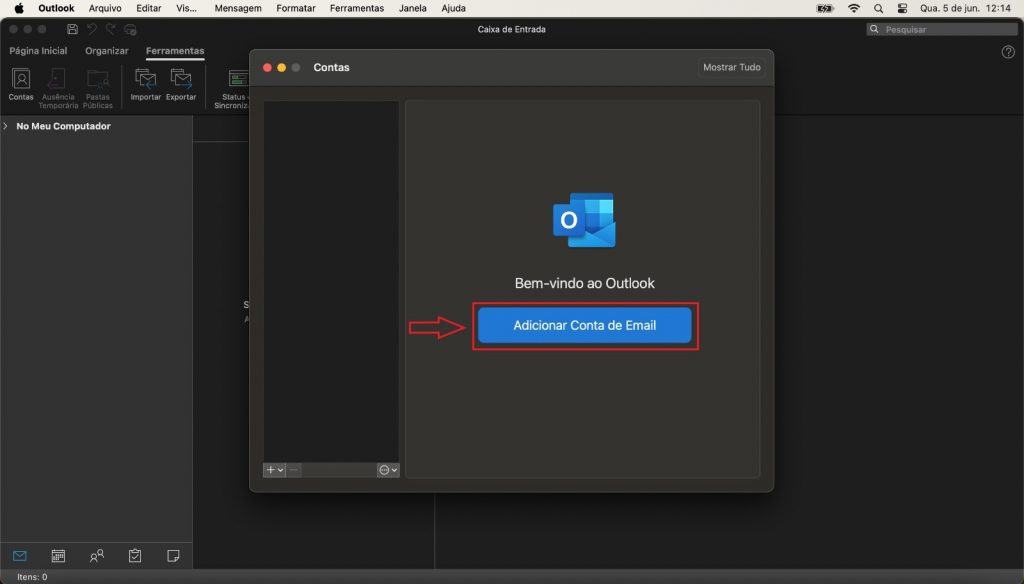
- Em seguida, no preencha o Email Locaweb no campo “Email” e clique em “Continuar”.
- Irá carregar um pouco e depois será apresentado a opção “Escolher o Provedor”, clique sobre esse botão.
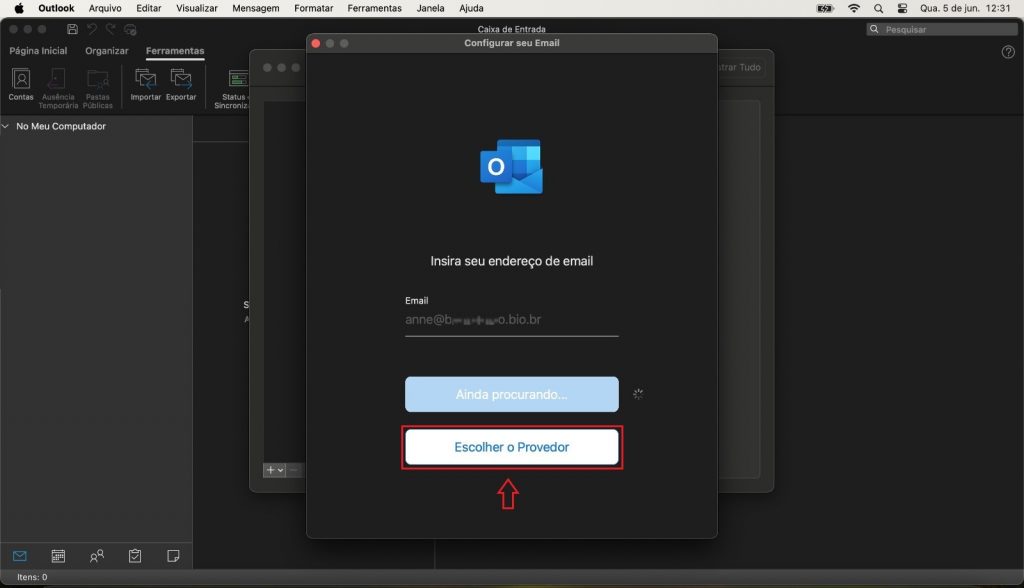
- Clique na opção “IMAP/POP”:
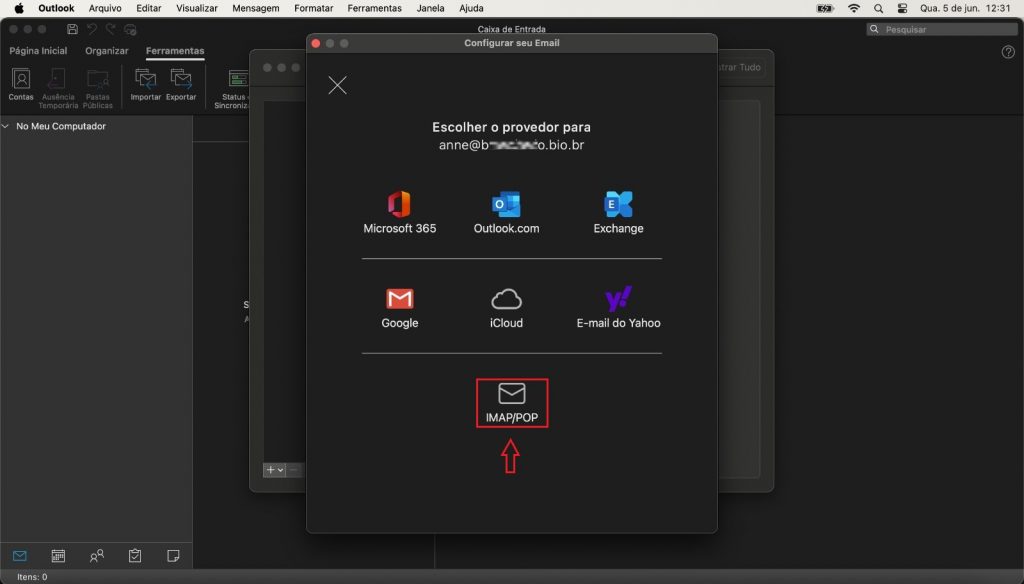
- Preencha as informações conforme orientações abaixo e clique em “Adicionar Conta”:
| Para IMAP: | ||
| Tipo: IMAP | ||
| Endereço de Email: seu endereço de email | ||
| Nome de usuário: seu endereço de email | ||
| Senha: a senha do seu email | ||
| Servidor de Entrada: mail.exchangecorp.com.br | Porta: 993 | Criptografia: Marque a caixa “Usar SSL para se…” |
| Servidor de Saída: mail.exchangecorp.com.br | Porta: 587 | Criptografia: Marque a caixa “Usar SSL para se…” |
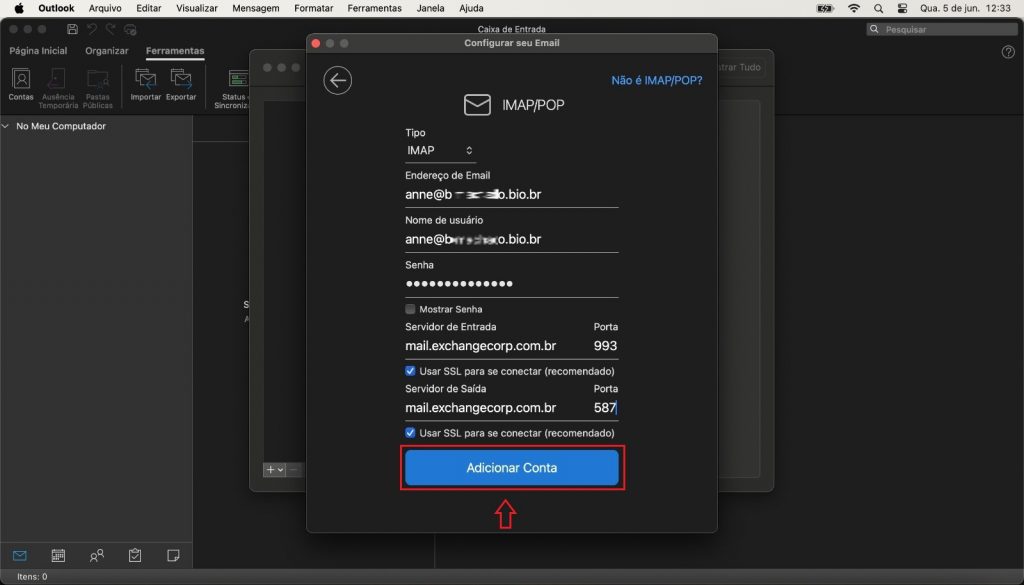
- Por fim, clique em “Concluído”.